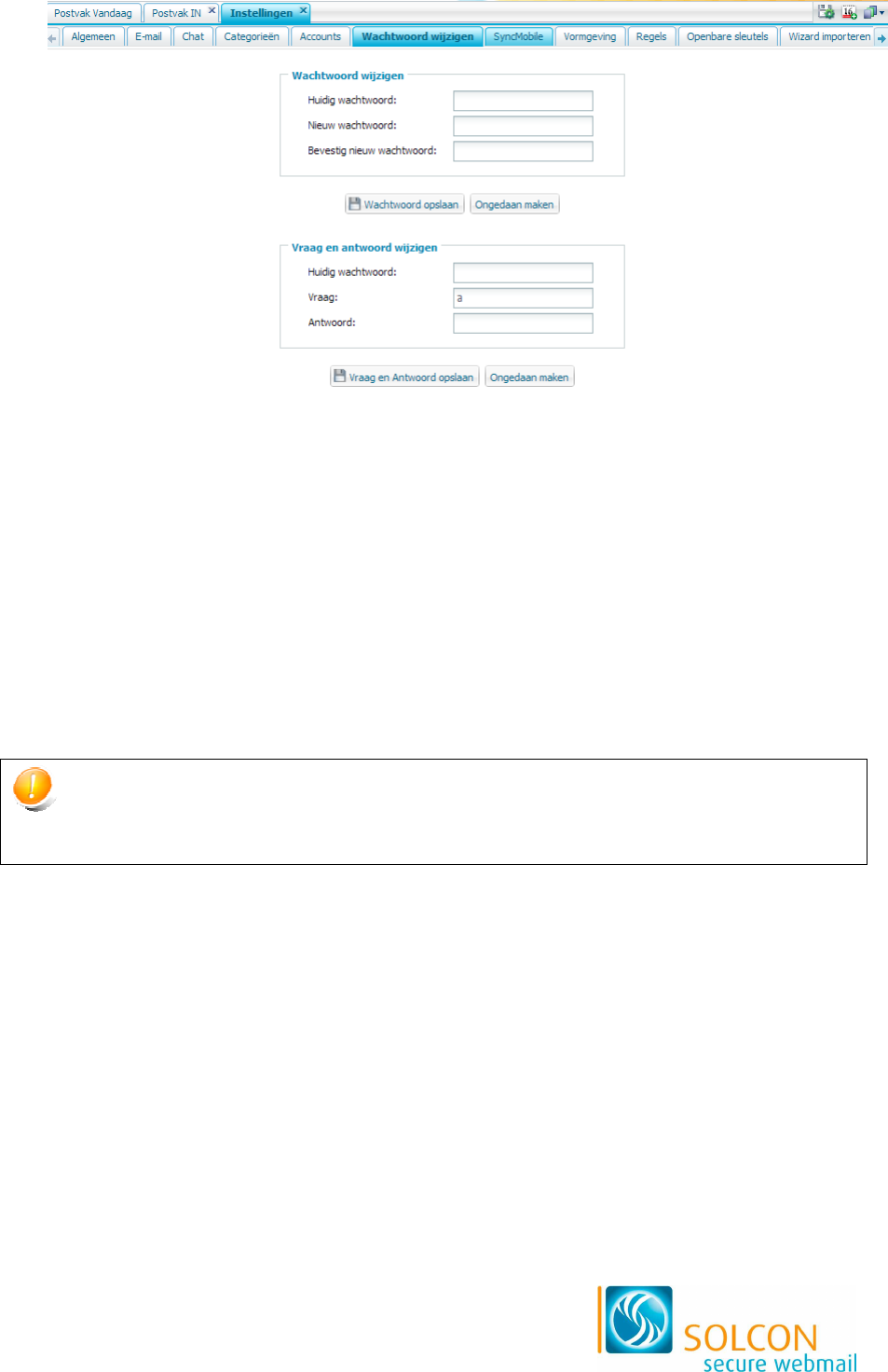2. Klik op het tabblad Wachtwoord wijzigen.
3. Typ in het veld Huidig wachtwoord het wachtwoord in, waarmee u nu inlogt.
4. Typ in de velden Nieuw wachtwoord en Bevestig nieuw wachtwoord het nieuwe
wachtwoord in.
5. Klik op de knop Wachtwoord opslaan.
> U kunt nu inloggen met het nieuwe wachtwoord.
Als u een nieuw wachtwoord hebt gekozen, kunt u de bijbehorende controlevraag en
antwoord ook aanpassen. Deze vraag en antwoord hebt u nodig als u uw wachtwoord
niet meer weet.
1. Typ in het veld Huidig wachtwoord het wachtwoord in, waarmee u inlogt.
2. Typ in het veld Vraag de vraag.
3. Typ in het veld Antwoord het antwoord op de vraag.
4. Klik op de knop Vraag en antwoord opslaan.
> De nieuwe vraag en het antwoord zijn opgeslagen.
Als u uw wachtwoord wijzigt en daarna uw vraag en antwoord wilt aanpassen,
moet u eerst het nieuwe wachtwoord opslaan. Daarna kunt u dit wachtwoord gebruiken
om de vraag en antwoord aan te passen.
4.6 Vormgeving aanpassen
Bij Solcon secure webmail worden drie verschillende sjablonen meegeleverd. Zo kunt u
zelf bepalen welke vormgeving het best bij u past.
1. Klik rechts in beeld op Instellingen.